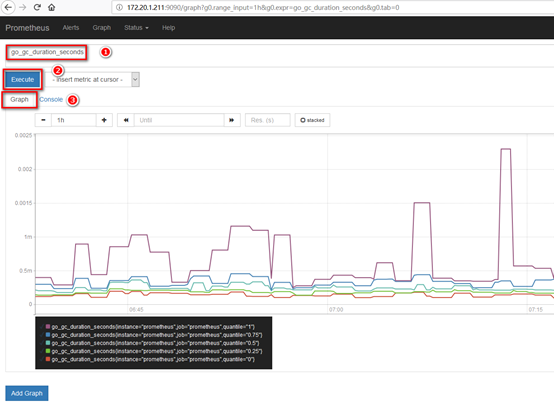1. 下载&部署
# 下载
[root@prometheus src]# cd /usr/local/src/
[root@prometheus src]# wget https://github.com/prometheus/prometheus/releases/download/v2.0.0/prometheus-2.0.0.linux-amd64.tar.gz
# 部署到/usr/local/目录
# promethus不用编译安装,解压目录中有配置文件与启动文件
[root@prometheus src]# tar -zxvf prometheus-2.0.0.linux-amd64.tar.gz -C /usr/local/
[root@prometheus src]# cd /usr/local/
[root@prometheus local]# mv prometheus-2.0.0.linux-amd64/ prometheus/
# 验证
[root@prometheus local]# cd prometheus/
[root@prometheus prometheus]# ./prometheus --version

2. 配置文件
# 解压目录中的prometheus.yml
# 简单验证,主要配置采用默认文件配置,有修改/新增处用红色标示
# 注意:若服务启动失败,请删除此配置文件中的中文
[root@prometheus prometheus]# vim prometheus.yml
# 全局配置
global:
scrape_interval: 15s # 设置抓取(pull)时间间隔,默认是1m
evaluation_interval: 15s # 设置rules评估时间间隔,默认是1m
# scrape_timeout is set to the global default (10s).
# 告警管理配置,暂未使用,默认配置
alerting:
alertmanagers:
- static_configs:
- targets:
# - alertmanager:9093
# 加载rules,并根据设置的时间间隔定期评估,暂未使用,默认配置
rule_files:
# - "first_rules.yml"
# - "second_rules.yml"
# 抓取(pull),即监控目标配置
# 默认只有主机本身的监控配置
scrape_configs:
# 监控目标的label(这里的监控目标只是一个metric,而不是指某特定主机,可以在特定主机取多个监控目标),在抓取的每条时间序列表中都会添加此label
- job_name: 'prometheus'
# metrics_path defaults to '/metrics'
# scheme defaults to 'http'.
# 可覆盖全局配置设置的抓取间隔,由15秒重写成5秒。
scrape_interval: 5s
# 静态指定监控目标,暂不涉及使用一些服务发现机制发现目标
static_configs:
- targets: ['localhost:9090']
# (opentional)再添加一个label,标识了监控目标的主机
labels:
instance: prometheus
- job_name: 'linux'
scrape_interval: 10s
static_configs:
# 采用node_exporter默认开放的端口
- targets: ['172.20.1.212:9100']
labels:
instance: node1
3. 设置用户
# 添加用户,后期用此账号启动服务
[root@prometheus prom etheus]# groupadd prometheus
[root@prometheus prometheus]# useradd -g prometheus -s /sbin/nologin prometheus
# 赋权
[root@prometheus prometheus]# cd ~
[root@prometheus ~]# chown -R prometheus:prometheus /usr/local/prometheus/
# 创建prometheus运行数据目录
[root@prometheus ~]# mkdir -p /var/lib/prometheus
[root@prometheus ~]# chown -R prometheus:prometheus /var/lib/prometheus/
4. 设置开机启动
[root@prometheus ~]# touch /usr/lib/systemd/system/prometheus.service
[root@prometheus ~]# chown prometheus:prometheus /usr/lib/systemd/system/prometheus.service
[root@prometheus ~]# vim /usr/lib/systemd/system/prometheus.service
[Unit]
Description=Prometheus
Documentation=https://prometheus.io/
After=network.target
[Service]
# Type设置为notify时,服务会不断重启
Type=simple
User=prometheus
# --storage.tsdb.path是可选项,默认数据目录在运行目录的./dada目录中
ExecStart=/usr/local/prometheus/prometheus --config.file=/usr/local/prometheus/prometheus.yml --storage.tsdb.path=/var/lib/prometheus
Restart=on-failure
[Install]
WantedBy=multi-user.target
# 设置开机启动
[root@prometheus ~]# systemctl enable Prometheus
[root@prometheus ~]# systemctl start prometheus
5. 设置iptables
[root@prometheus ~]# vim /etc/sysconfig/iptables
-A INPUT -p tcp -m state --state NEW -m tcp --dport 9090 -j ACCEPT
[root@prometheus ~]# service iptables restart
6. 启动并验证
1)查看服务状态
[root@prometheus ~]# systemctl status prometheus

[root@prometheus ~]# netstat -tunlp | grep 9090

2)web ui
Prometheus自带有简单的UI,http://172.20.1.211:9090
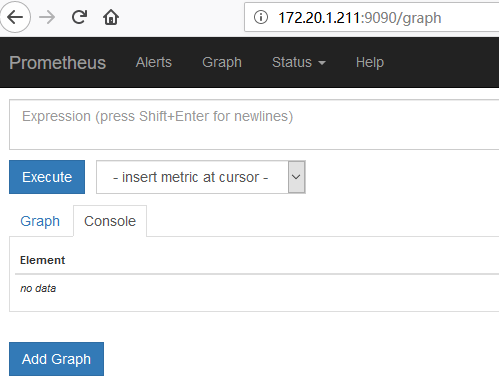
在Status菜单下,Configuration,Rule,Targets等,
Statu-->Configuration展示prometheus.yml的配置,如下:
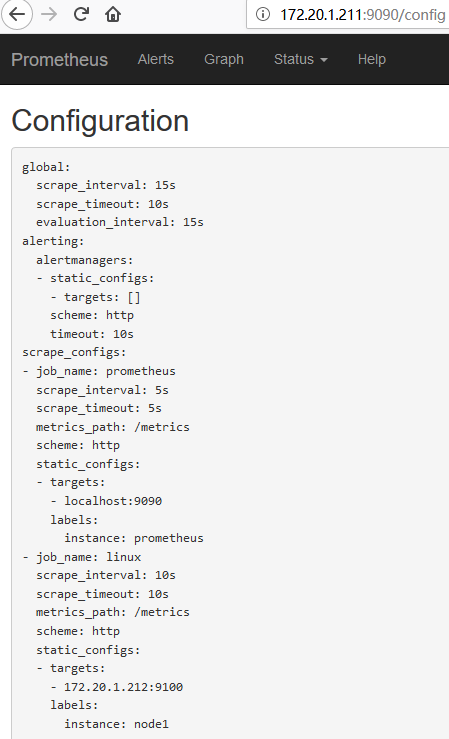
Statu-->Targets展示监控具体的监控目标,这里监控目标"linux"暂未设置node_exporter,未scrape数据,如下:
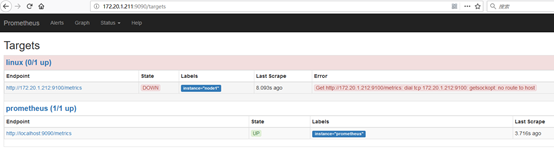
7. 绘图
访问:http://172.20.1.211:9090/metrics,查看从exporter具体能抓到的数据,如下:
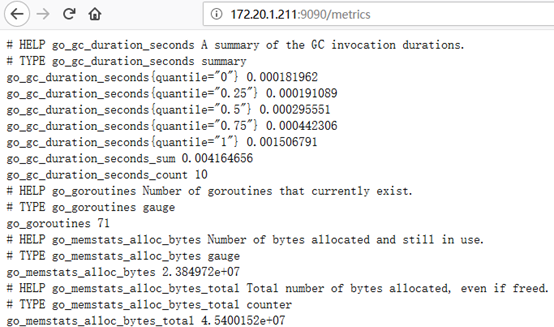
访问:http://172.20.1.211:9090,在输入框中任意输入1个exporter能抓取得值,点击"Execute"与"Execute"按钮,即可见相应抓取数据的图形,同时可对时间与unit做调整,如下: